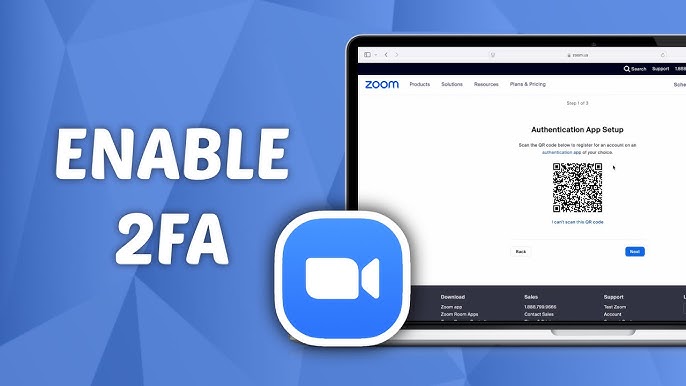 Двухфакторная аутентификация (2FA) - это дополнительный уровень безопасности, который не позволит хакерам получить доступ к вашей учетной записи Zoom, даже если они знают ваш пароль. В этой статье мы объясним как включить 2FA в Zoom и какие методы аутентификации работают лучше всего.
Двухфакторная аутентификация (2FA) - это дополнительный уровень безопасности, который не позволит хакерам получить доступ к вашей учетной записи Zoom, даже если они знают ваш пароль. В этой статье мы объясним как включить 2FA в Zoom и какие методы аутентификации работают лучше всего.
🔒 Почему вам нужна двухфакторная аутентификация в Zoom
Без 2FA ваша учетная запись будет уязвима для:
- Утечка паролей (если вы повторно используете пароли на разных сайтах)
- Несанкционированный доступ к совещанию (Угонщики могут "бомбить" ваши встречи)
- Кража личных данных (особенно если Zoom связан с вашей рабочей электронной почтой)
С включенной функцией 2FAДаже если ваш пароль будет украден, злоумышленникам все равно понадобится SMS-сообщение или код приложения-аутентификатора чтобы войти в систему.
📱 Как включить 2FA в Zoom
🔹 Для владельцев учетных записей (администраторов)
Если у вас есть бизнес или образование Увеличить счетНастройте 2FA с помощью панель администратора:
- Войдите в систему Веб-портал Zoom → "Администратор" → "Безопасность"
- По ссылке "Двухфакторная аутентификация", нажмите "Включить"
- Выберите методы аутентификации:
- SMS (просто, но менее безопасно)
- Приложения для аутентификации (Google/Microsoft Authenticator)
- Коды резервного копирования (для экстренных случаев потери телефона)
- Сохранить настройки
Примечание: Вы можете заставить всех пользователей включить 2FA (в разделе настроек "Обязательная 2FA").
🔹 Для обычных пользователей (бесплатные аккаунты)
Если у вас личный аккаунтто настройки немного отличаются:
- Перейти к Веб-портал Zoom → "Профиль"
- Прокрутите до "Двухфакторная аутентификация" → "Включить"
- Выберите метод:
- SMS (коды отправляются на ваш телефон)
- Приложение Authenticator (Google/Microsoft Authenticator)
- Подтвердите свой номер телефона или подключите приложение
- Сохраняйте коды резервного копирования (на случай, если вы потеряете доступ к телефону)
Читайте также: Почему Zoom тормозит и как это исправить
⚠️ Что делать, если вы потеряли телефон или не можете получить доступ к 2FA?
- Используйте резервные коды (если сохранено)
- Обратитесь в службу поддержки Zoom (требуется проверка электронной почты)
🔐 Какой метод 2FA лучше?
| Метод | Плюсы | Cons |
|---|---|---|
| SMS | Простота, никаких дополнительных приложений не требуется | Менее безопасно (риск свопа SIM-карты) |
| Аутентификатор Google | Более безопасно, чем SMS, работает в автономном режиме | При смене телефона требуется ручная передача данных |
| Аутентификатор Microsoft | Push-уведомления для быстрого входа в систему | Требуется учетная запись Microsoft |
| Коды резервного копирования | Работает без телефона | Должны храниться надежно |
Рекомендация: Аутентификатор Google + резервные коды это самая надежная комбинация.
🚀 Дополнительные настройки безопасности Zoom
Для максимальной защиты:
✅ Используйте надежный пароль (12+ символов, буквы + цифры)
✅ Включить SSO-логин (для бизнес-счетов)
✅ Регулярно проверяйте активные сеансы (в настройках безопасности)
💡 Основные выводы
Двухфакторная аутентификация Значительно повышает безопасность Zoom. Даже с украденным паролем злоумышленники не смогут получить доступ к вашей учетной записи без второго фактора.
Включите 2FA прямо сейчас и защитите свои конференции от взлома! 🔐






